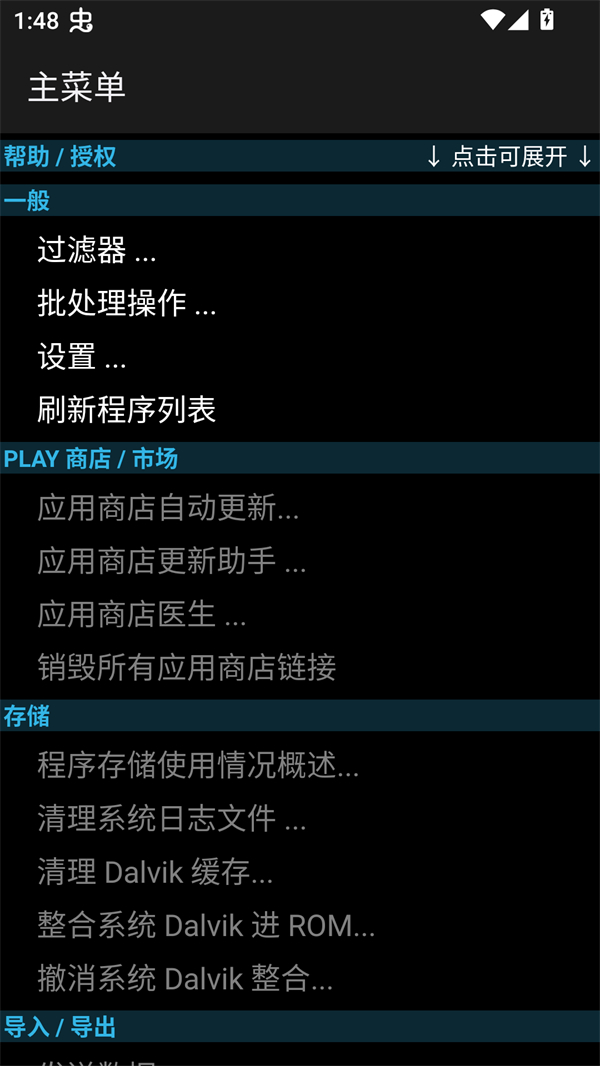
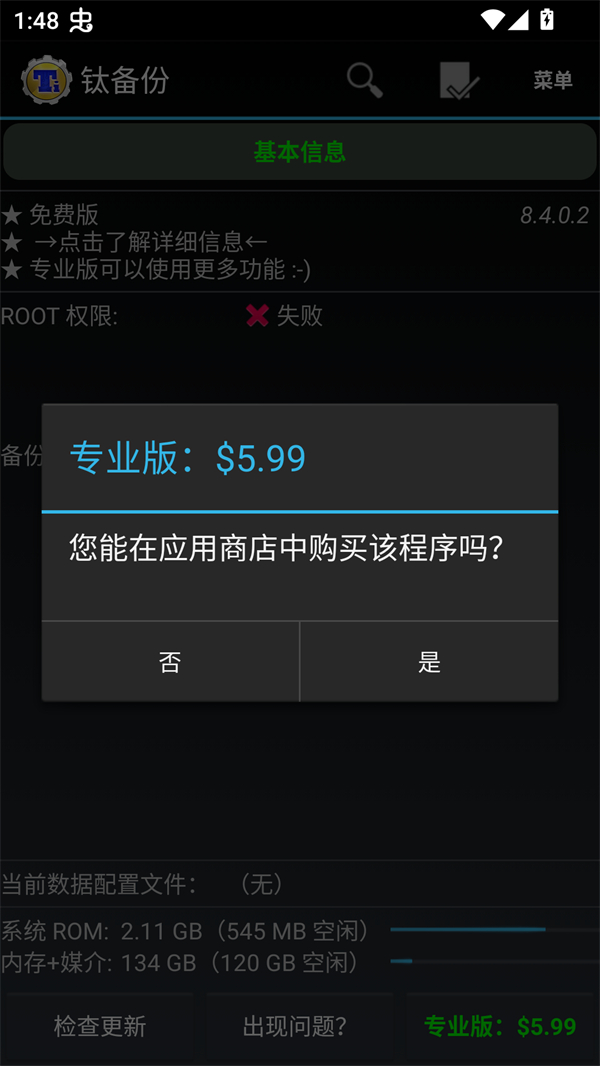
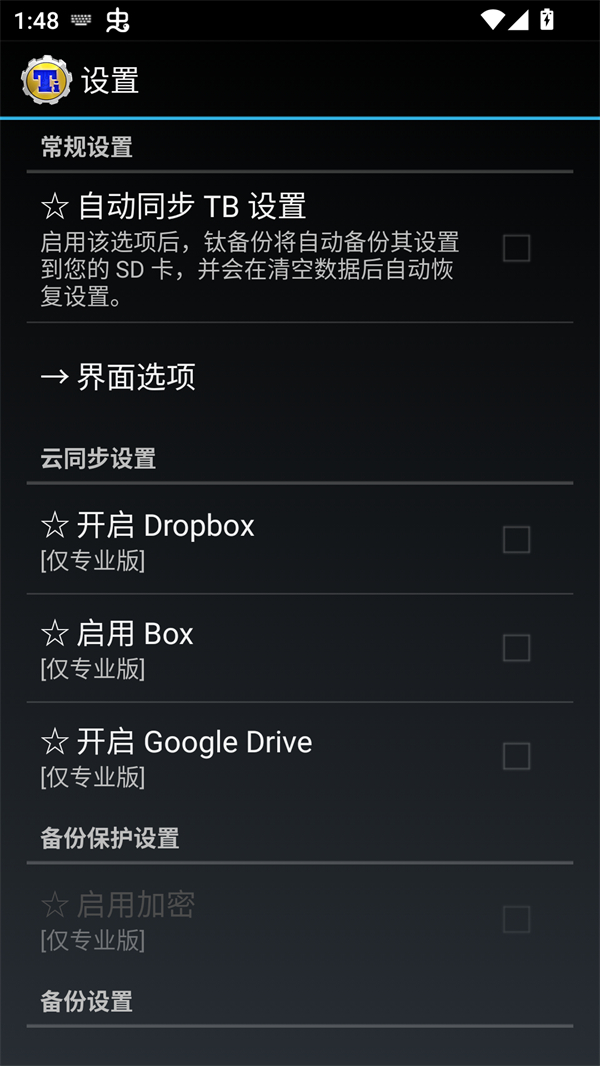
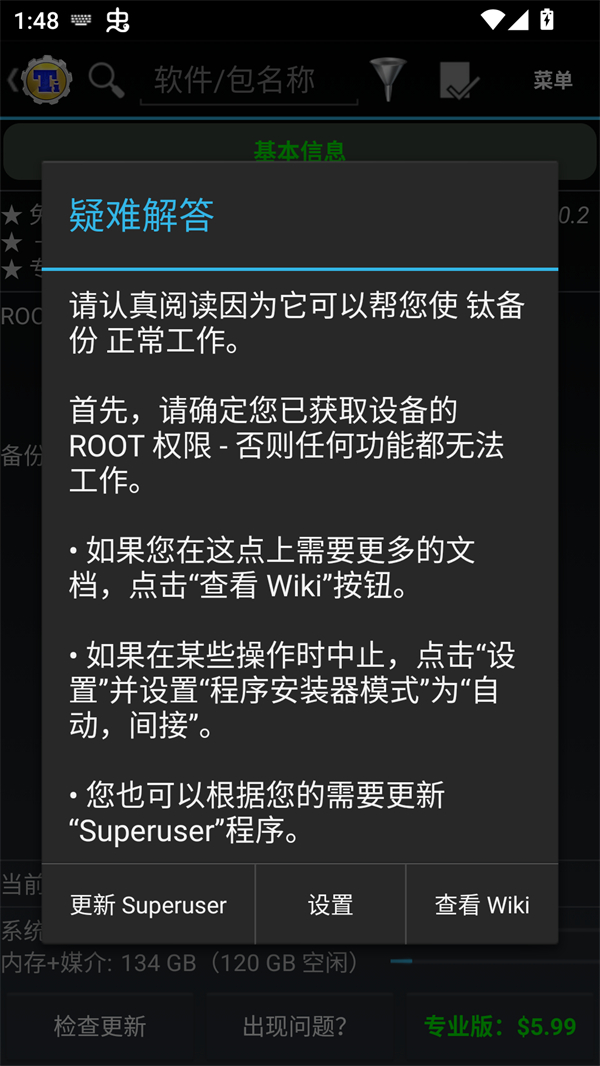
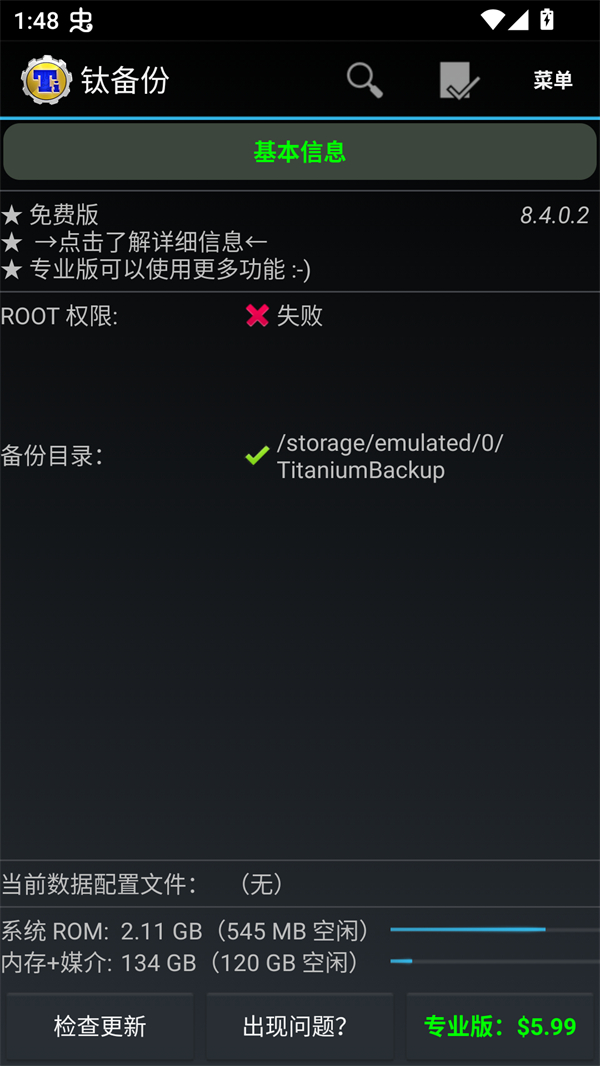
钛备份专业版已付费版是一款专门在安卓系统上使用的手机备份和还原工具,我们只需要通过这款软件就可以马上实现手机操作系统的一键备份,从而帮助你保存好重要的系统文件。同时这款软件还可以快速完成系统还原,帮助你恢复这些文件。同时这款软件还提供了批量处理功能,我们可以通过这款软件来将一大批文件进行批量处理操作。
当我们发现安卓系统里的文件出现丢失或者损坏的情况时,就可以通过钛备份专业版已付费版来将这些丢失或者损坏的文件进行还原,从而保证系统可以正常运行。当然,我们也可以在这款软件里进行数据压缩备份,从而减少数据还原的时间。
* 无时间限制。
* 快速加载程序列表(约300个程序/秒)。
* 按名称/最后备份/备份频率排序。
* 按名称/类型/状态/程序标签过滤程序(在批量操作中同样有效)。
* 备份/恢复常规程序和设置。
* 备份/恢复受保护程序和设置。
* 备份/恢复系统设置(包括Wi-Fi接入点列表)。
* 恢复程序时同时恢复电子市场链接。
* 零单击后台批量备份。
* 交互式批量恢复。
* 多种批量方案(如:距最后备份超过N天后)。
* 零单击程序卸载。
* 零单击系统程序卸载。
* 桌面小部件。
* 每周或每半月计划备份。
1、备份/恢复常规程序和设置 备份/恢复受保护程序和设置 备份/恢复系统设置(包括Wi-Fi接入点列表) 恢复程序时同时恢复电子市场链接 零单击后台批量备份。
2、交互式批量恢复 多种批量方案(如:距最后备份超过N天后) 零单击程序卸载 零单击系统程序卸载 桌面小部件。
3、每周或每半月计划备份(测试) 捐赠版额外功能: 附加上您的名字 每个程序多重备份(可以选择历史长度)。
4、零单击后台批量恢复 全部备份批量校验 极快的HyperShell 市场医生可还原任意丢失的电子市场链接(仅支持备份过链接的程序)。
5、程序冻结可以无需卸载便禁用程序(并使它不可见) * 无限制的、独立的计划备份 * 同步自定义标签到SD卡和Dropbox。
1、点击钛备份图标,便进入图一界面,请注意红圈内的备份目录。自动在/sdcard下生成 了你所备份的文件夹:TianiumBackup。
如果备份出现问题很可能是缺少BusyBox的文件,可在连网的状态下,点击右下 “出现问题?”程序便会自动下载安装BusyBox。也可通过网上下载自行复制。
图一:
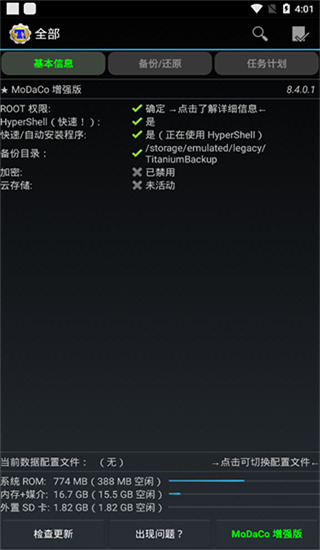
如果装了外置SD卡的机友,可以自行设置备份目录,具体操作如下:
点击进入钛备份--点菜单键(手机最左下角的键)--设置--备份文件夹名--后退一下(手机最右下角的键)--选择名字为“external_sd”的文件夹--创建新文件夹--输入“TitaniumBackup”并创建--选择“TitaniumBackup”文件夹--使用当前文件夹然后返回钛备份的主页面,如果备份目录显示为:“/mnt/sdcard/external_sd/TitaniumBackup”,就证明设置成功了。
2、点击手机左下“菜单键”。便进入图二。然后再点红圈内“批处理”。
图二:
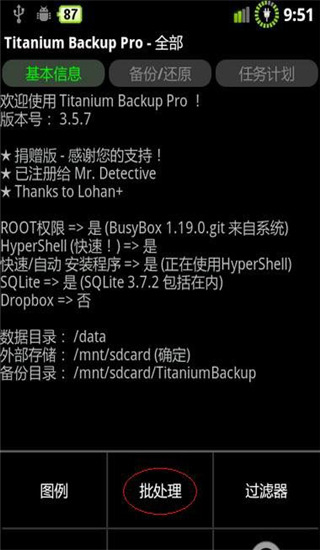
3、点“批处理”后进入图三。点击红圈内“运行”备份所有程序+系统数据
图三:
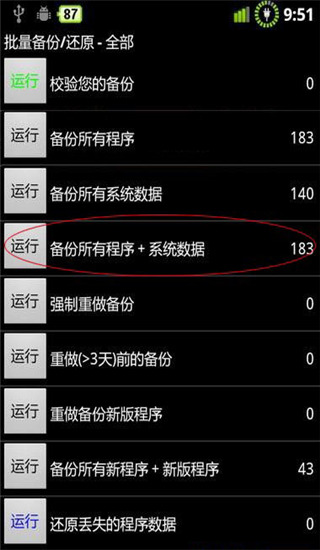
4、运行后,进入图四。此时可全选或勾选所需文件。点击红圈内“进行批量操作”
图四:

5、点击“进行批量操作”后便进入备份进行时,见图五。
图五:
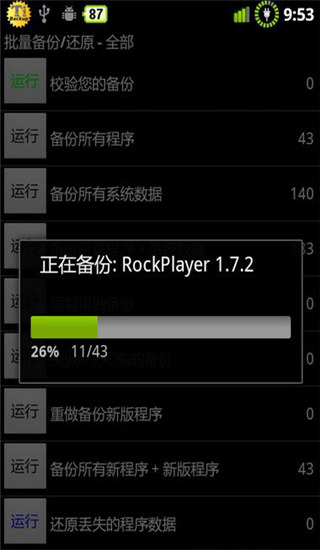
6、备份结束后,请务必点击校验您的备份按钮来验证一遍备份的文件,以防有备份不成功或不完整的现象出现。
然后可将/sdcard/TianiumBackup文件夹,拷贝至计算机或外置SD卡存档。(如果前面已经设置备份目录为外置SD卡的可忽略这里)。
如有软件升级可再重做钛备份。
应用信息
热门推荐
更多版本

钛备份最新版下载7.95MB同步备份v8.4.0.2
查看
钛备份8.3.3专业版破解版7.77MB同步备份v8.3.3
查看
钛备份免ROOT版吾爱破解7.77MB性能优化v8.4.0.2
查看
钛备份免Root版华为可用7.63MB性能优化v8.4.0.1
查看
钛备份官方下载7.77MB文件管理v8.4.0.2
查看相关应用
实时热词
评分及评论
点击星星用来评分